إدارة إعدادات الطلبات بمرونة وفعالية تُعد من أهم الخطوات لضمان تجربة تسوق سلسة ومريحة للعملاء، مع تحقيق كفاءة تشغيلية للمتجر.
في هذه المقالة، سنستعرض المحاور الأساسية لتخصيص وضبط إعدادات الطلبات، كما سنوضح أيضاً أهم المزايا الإضافية كإعادة الطلب والإقرار قبل الإرسال وتخصيص صفحة اكتمال الطلب لضمان تحسين تجربة العميل وزيادة رضاهم.
📌 المحاور الرئيسية للمقالة:
تخصيص وضبط إعدادات الطلبات، وأهمها:
- تفعيل استقبال الطلبات
- أوقات استقبال الطلبات
- السماح بإضافة ملاحظة على الطلب
- السماح للعميل بإلغاء الطلب قبل البدء بتنفيذه
- تعيين حالة (تم التنفيذ) عند الطلب
- إعادة المخزون تلقائياً بناء على حالة الطلب
- تعطيل مهلة الدفع في التحويل البنكي
- عرض مؤشر الشحن
- تفعيل إعادة الطلب
- الإقرار قبل إرسال الطلب
- تخصيص صفحة اكتمال الطلب
- تخصيص طريقة خصم رسوم بوليصات الشحن
- إشعارات حالة الطلب
- إرسال محتوى المنتجات الرقمية
- تخصيص حالات حساب التقارير
صفحة إعدادات الطلبات
1. من القائمة الرئيسية، اضغط (الطلبات).

2. من تبويب المزيد، اضغط (الإعدادات).
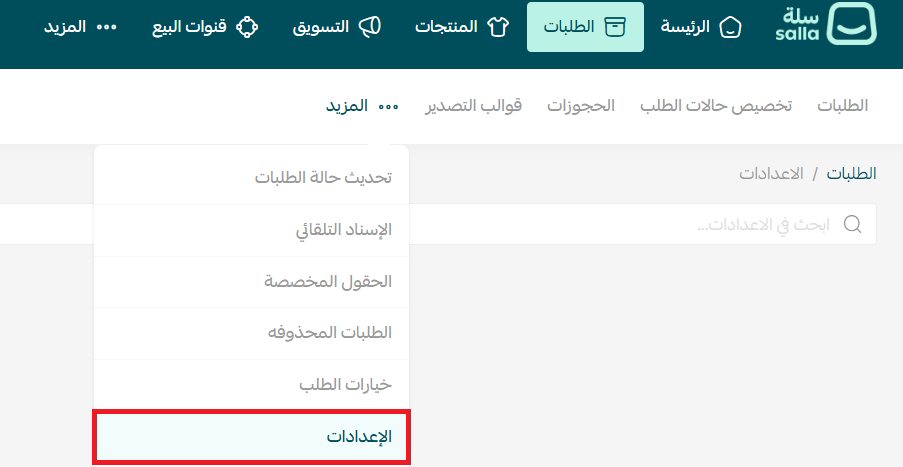
ستظهر صفحة إعدادات الطلبات بخياراتها المختلفة.
3. يمكنك البحث عن أحد الإعدادات من خلال كتابة ما تبحث عنه في حقل البحث.

لنستعرض أهم إعدادات الطلبات:
- تفعيل استقبال الطلبات
يُمكننا إيقاف استقبال طلبات العملاء بشكل مؤقت لأسباب متعددة منها: كثرة الطلبات، إعادة هيكلة المتجر.
1. من صفحة إعدادات الطلبات، اضغط (تخصيص) استقبال الطلبات.

2. ادخل عدد الطلبات التي يمكنك استلامها يومياً، ثم اكتب نص الرسالة التي تريد أن يشاهدها العميل عندما يكون عدد الطلبات التي استلمتها يساوي الحد اليومي الذي قمت بتعيينه، بعد معاينة نص الرسالة من نفس النافذة، اضغط (حفظ).
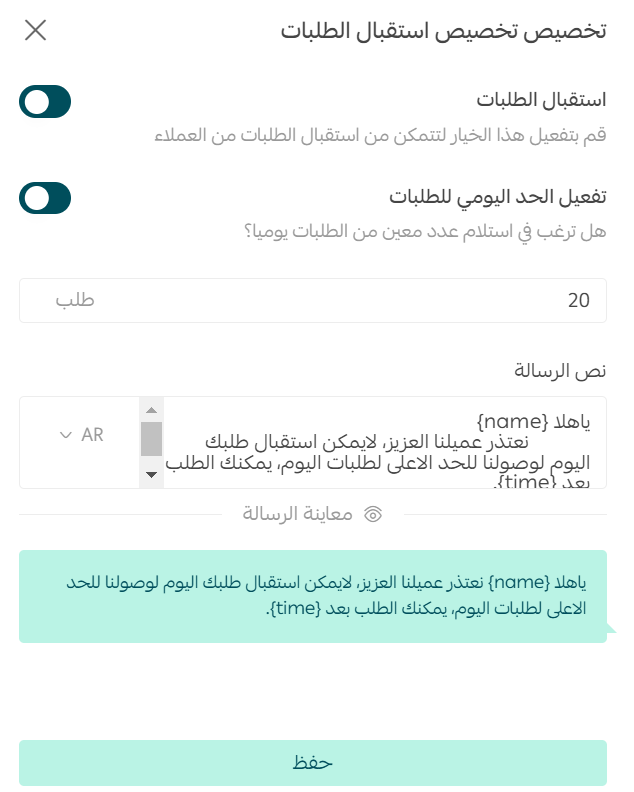
- أوقات استقبال الطلبات
لتحديد أوقات استلام الطلبات:
1. من صفحة إعدادات الطلبات، اضغط (تخصيص) أوقات استقبال الطلبات.

2. حدد أيام وأوقات استقبال الطلبات، ثم اضغط (حفظ).
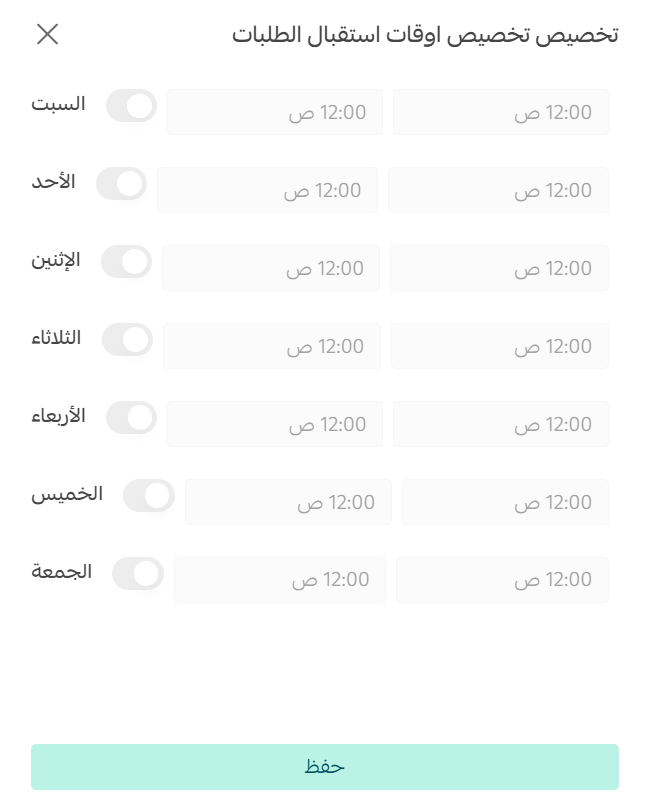
- السماح بإضافة ملاحظة على الطلب
1. من صفحة إعدادات الطلبات، اضغط (تخصيص) السماح بإضافة ملاحظات على الطلب.

2. اكتب عنوان الملاحظة، والنص التوضيحي الذي سيظهر للعميل في حقل الملاحظة، ثم اضغط (حفظ).
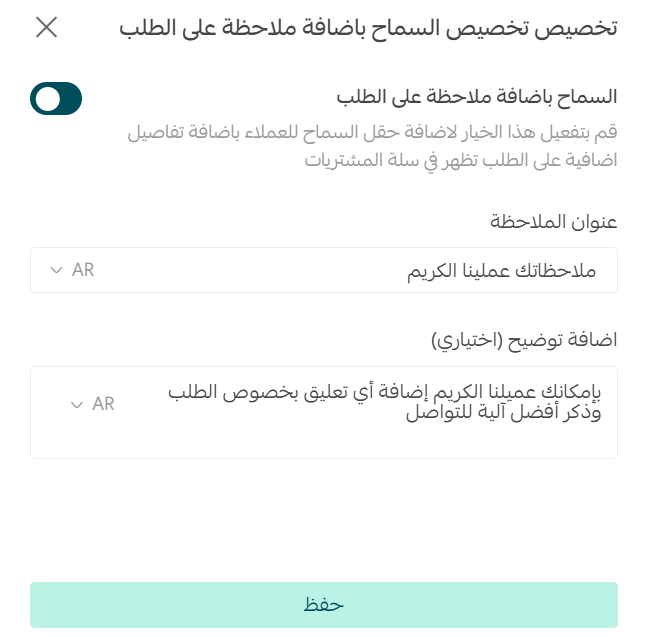
- السماح للعميل بإلغاء الطلب قبل البدء بتنفيذه
1. من صفحة إعدادات الطلبات، اضغط (تخصيص) السماح للعميل بإلغاء الطلب قبل البدء بالتنفيذ.

2. حدد أقصى مدة يمكن للعميل إلغاء الطلب فيها قبل بدء تنفيذه، ثم اضغط (حفظ).
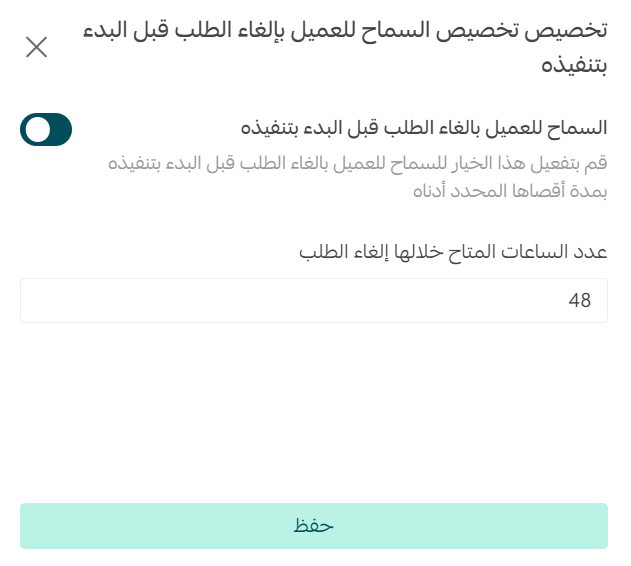
خطوات سيقوم بها العميل لإلغاء الطلب قبل التنفيذ:
1. يضغط رمز الحساب في أعلى المتجر، ثم يضغط (قائمة الطلبات).

2. يضغط (إلغاء الطلب) ليتم إلغاء الطلب قبل دخوله في مرحلة التنفيذ.

تعيين حالة (تم التنفيذ) عند الطلب
تخصيص متى يتم تحويل الطلب إلى تمّ التنفيذ؛ لتجنب إشكالية سوء فهم العميل لحالة "تم التنفيذ" في خيارات مثل الدفع عند الاستلام أو في طلبات بعض المنتجات مثل منتج حسب الطلب.
1. من صفحة إعدادات الطلبات، اضغط (تخصيص) تعيين حالة (تم التنفيذ) عند الطلب.

2. عيّن الحالات التي يتم فيها تعيين (تم التنفيذ) عند الطلب. ولديك عدة خيارات يمكنك تعيين أحدها أو كلها، ثم اضغط (حفظ).
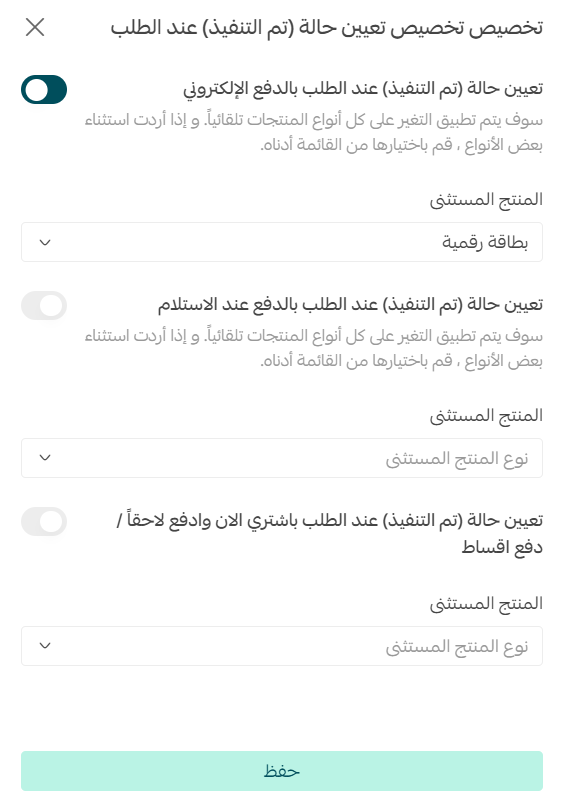
خيار 1. تعيين حالة (تم التنفيذ) عند الطلب بالدفع الإلكتروني
عيّن خيار تعيين حالة (تمّ التنفيذ) عند الطلب بالدفع الإلكتروني، ثم حدد أنواع المنتجات المستثناة من هذا التعيين وذلك إذا أردت استثناء بعض الأنواع.
📝 ملاحظة: لتسهيل وسرعة وصول المنتجات الرقمية أو البطاقات الرقمية للعميل، فعّل حالة تم التنفيذ عند الطلب بالدفع الإلكتروني.
خيار 2. تعيين حالة (تم التفيذ) عند الطلب بالدفع عند الاستلام
عيّن خيار تعيين حالة (تمّ التنفيذ) عند الطلب بالدفع عند الاستلام، ثم حدد أنواع المنتجات المستثناة من هذا التعيين وذلك إذا أردت استثناء بعض الأنواع.
💡 مثال:
- سيتم تعيين حالة الطلب "قيد التنفيذ" عندما يطلب العميل خدمة حسب الطلب من خلال الدفع الإلكتروني.
- إذا قمت بتعيين حالة (تم التنفيذ) عند الطلب بالدفع عند الاستلام لمنتج جاهز. وطلب العميل منتجات الجاهزة، فسيأخذ الطلب حالة (قيد التنفيذ) وذلك لوجود منتج واحد على الأقل تم تعيين الحالة وفقه.
خيار 3. تعيين حالة (تم التنفيذ) عند الطلب باشتري الآن وادفع لاحقاً
عيّن خيار تعيين حالة (تمّ التنفيذ) عند الطلب بالدفع الآجل، ثم حدد أنواع المنتجات المستثناة من هذا التعيين وذلك إذا أردت استثناء بعض الأنواع.
- إعادة المخزون تلقائياً بناء على حالة الطلب
1. من صفحة إعدادات الطلبات، اضغط (تخصيص) إعادة المخزون تلقائياً بناء على حالة الطلب.

2. عيّن خيار إعادة المخزون تلقائياً بناء على حالة الطلب.
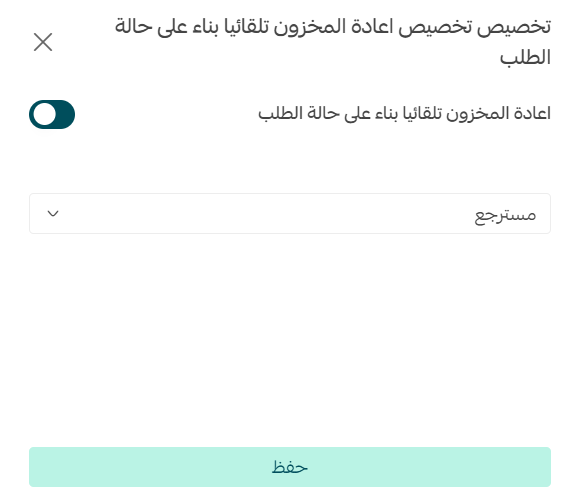
- تعطيل مهلة الدفع في التحويل البنكي
عند تعطيل المهملة سيتوجب على العميل إجراء التحويل البنكي مباشرة وإرفاق ايصال الدفع عند إكمال الطلب.

- عرض مؤشر الشحن
يظهر للعميل شريط يدل على أن شحن الطلب مجاني.

بالشكل:
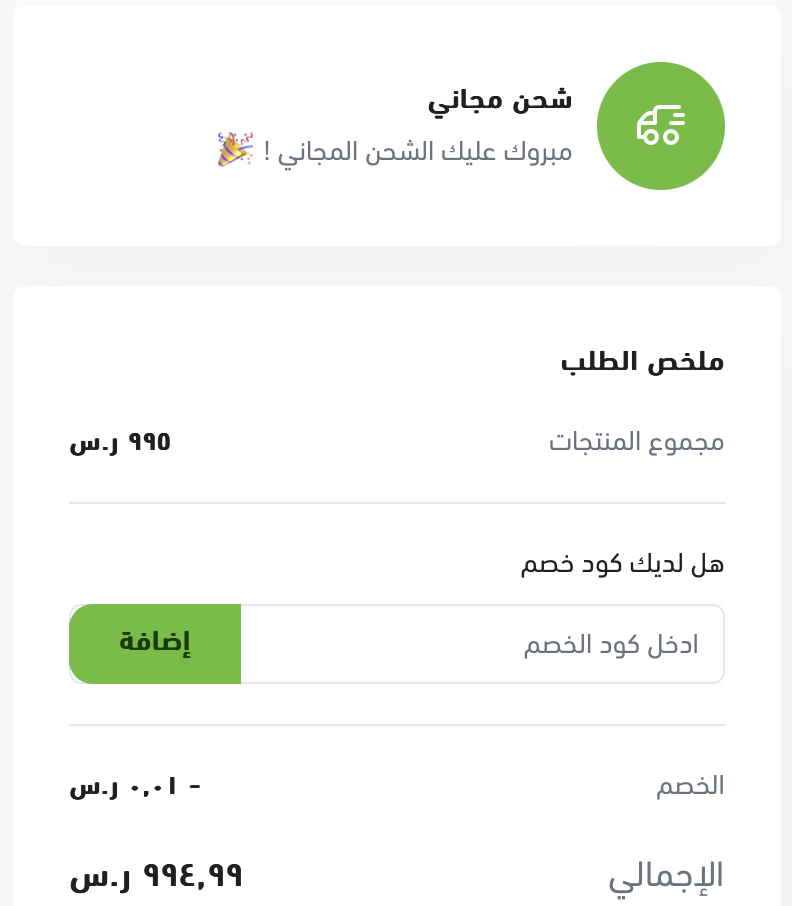
- تفعيل إعادة الطلب
يمكنك توفير الوقت بشكل كبير لعملائك في إعادة طلب المنتجات. بدلاً من العودة إلى صفحة المنتجات وتسجيل الدخول والبحث عن المنتجات التي يرغبون في تكرار طلبها مرة أخرى ، يمكن للعملاء الآن إعادة طلب المنتجات بالكامل بنقرة واحدة فقط.

🎯 تنبع أهمية ميزة إعادة الطلب من تمكين العملاء من الاستمرار في الشراء دون إضاعة الوقت والجهود.
سيظهر للعميل زر إعاد الطلب في أسفل صفحة الطلب الذي يريد تكراره.
ويمكنه رؤية جميع منتجات الطلب المعين في سلة المشتريات، وبالطبع يمكنه إجراء أي تغييرات ضرورية تتعلق بطلب منتج.

- الإقرار قبل إرسال الطلب
1. من صفحة إعدادات الطلبات، اضغط (تخصيص) الإقرار قبل إرسال الطلب.

2. حدد متى تريد أن يظهر الإقرار (يظهر دائماً، يظهر عد اختيار الدفع عند الاستلام، إخفاء الإقرار) واكتب نص الإقرار بما يتلاءم وسياسات متجرك، ثم اضغط (حفظ).
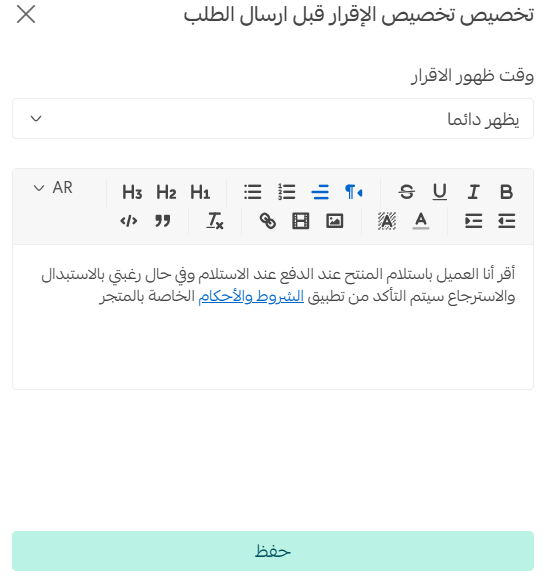
لمزيد من التفاصيل حول إعداد الإقرار قبل ارسال الطلب | استراتيجية فعّالة لتقليص المرتجعات
- تخصيص صفحة اكتمال الطلب
1. من صفحة إعدادات الطلبات، اضغط (تخصيص) صفحة اكتمال الطلب.

2. اكتب العنوان البارز، ثم اكتب اكتب الرسائل التوضيحية الخاصة بحالات الطلب، واضغط (حفظ).
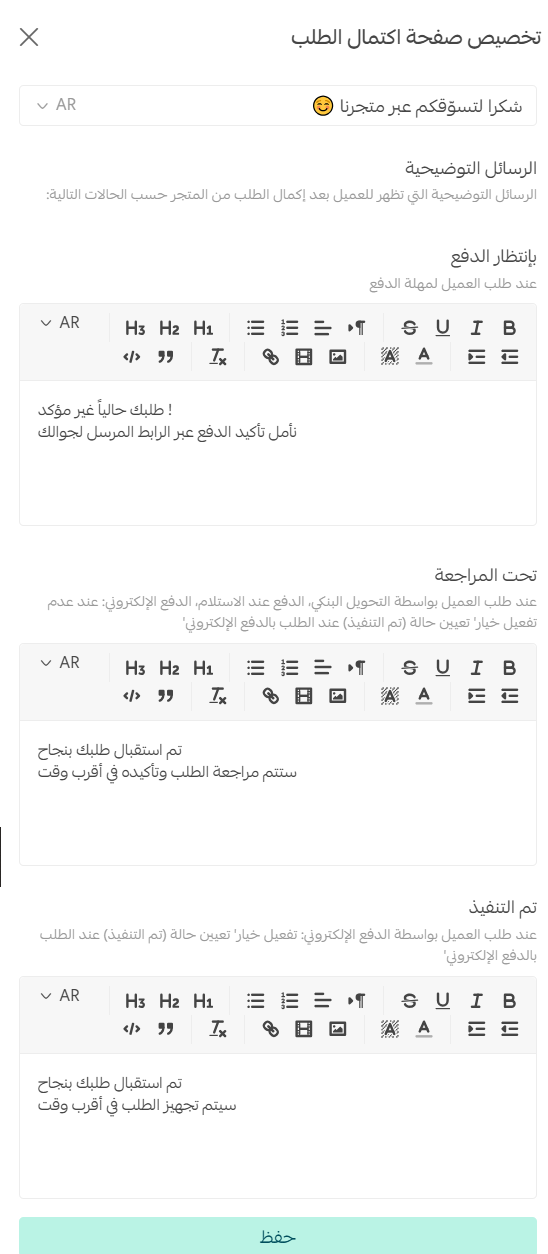
ستظهر صفحة إكمال الطلب بالشكل:
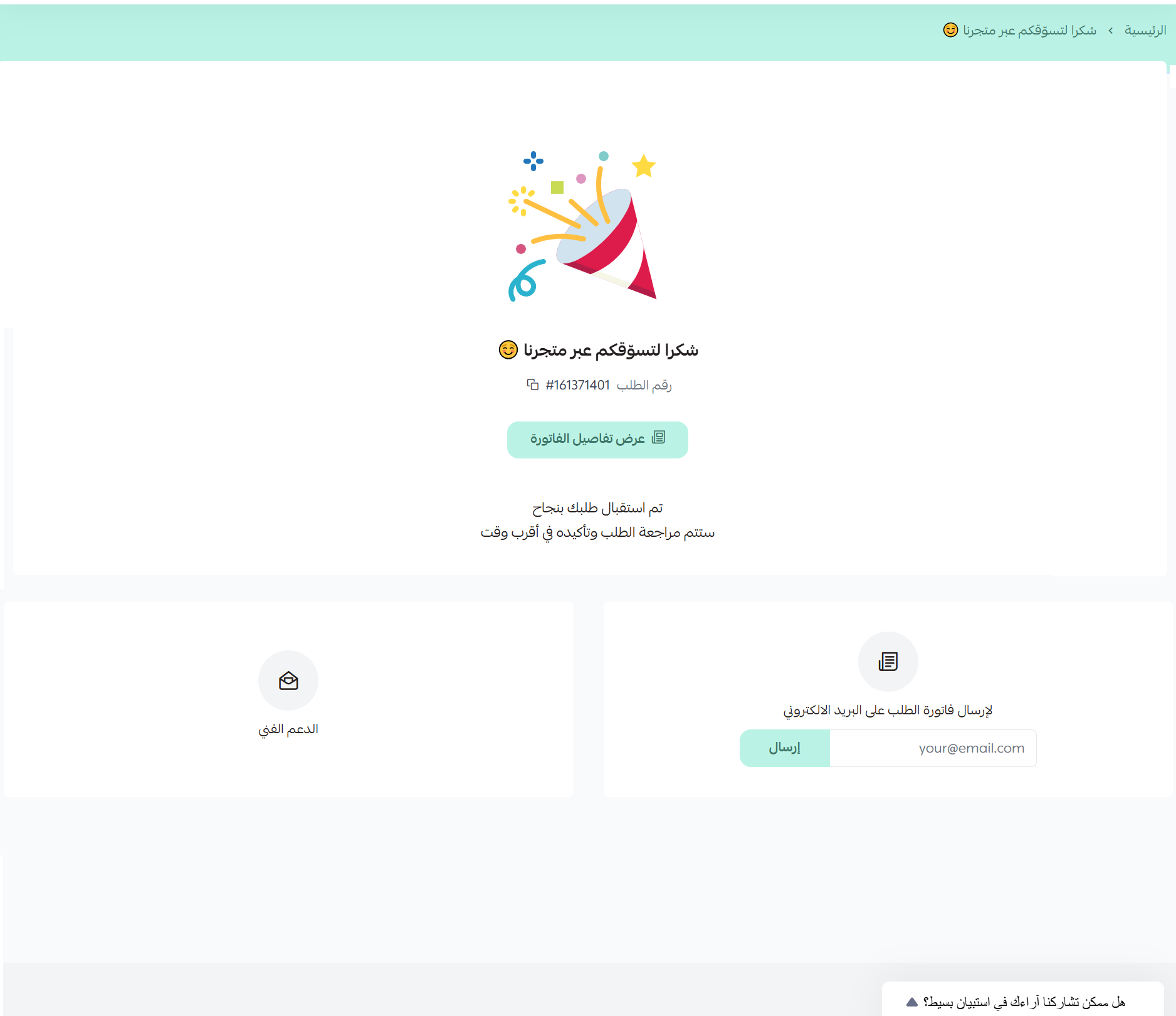
- تخصيص طريقة خصم رسوم بوليصات الشحن
1. من صفحة إعدادات الطلبات، اضغط (تخصيص) طريقة خصم رسوم بوليصات الشحن.

2. اختر طريقة خصم رسوم البوليصات (المحفظة والمدفوعات الإلكترونية، المحفظة فقط)، ثم اضغط (حفظ).
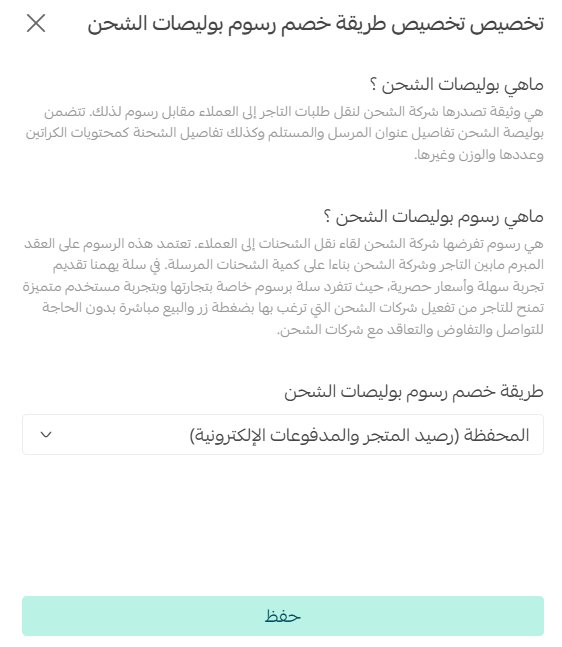
- إشعارات حالة الطلب
حدد أين سيصل إشعار حالة الطلب للعميل.

- إرسال محتوى المنتجات الرقمية
خصص المكان الذي سيُرسل إليه رابط المنتج الرقمي.

- تخصيص حالات حساب التقارير
تمكنك من التحكم بالإحصائيات التي تظهر في تقارير متجرك في لوحة التحكم.

خصص حالات حساب التقارير واضغط (حفظ).
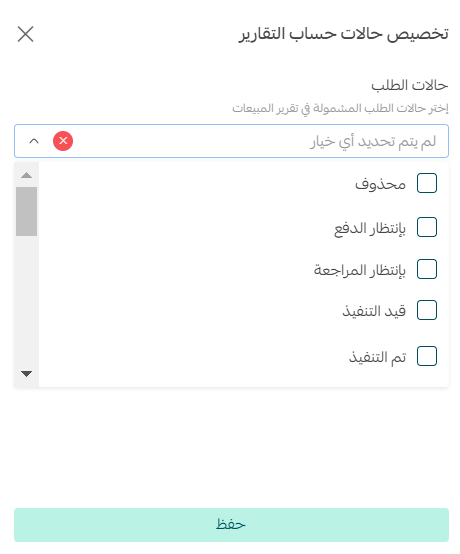
سيؤثر اختيار الحالة على جميع التقارير في النظام:
- الصفحة الرئيسية.
- تقارير الطلبات.
- الكوبونات.
- المنتجات.
- المبيعات.
- الماركات.
مثال: في قسم (صافي المبيعات)، سيظهر صافي مبيعات الطلبات التي تم تحديدها في حالات البيع فقط.
بالنسبة لقسم الطلبات سيظهر عدد الطلبات التي تم تحديدها في حالات البيع فقط، مما يوفر رؤية واضحة عن الأداء البيعي لتلك الحالات.